 磁盘管理器
磁盘管理器
| 桌面栏: | ||
| 位置: | /boot/system/apps/DriveSetup | |
| 设置: | ~/config/settings/DriveSetup |
磁盘管理器是一个用于磁盘分区的创建,删除,和初始化的工具。同时,它不能够移动和编辑已经存在的分区,所以您需要一个未分区的磁卷(可能是一个USB磁盘或者硬盘)或者利用初始化工具,例如, GParted LiveCD 来提供分区空间。
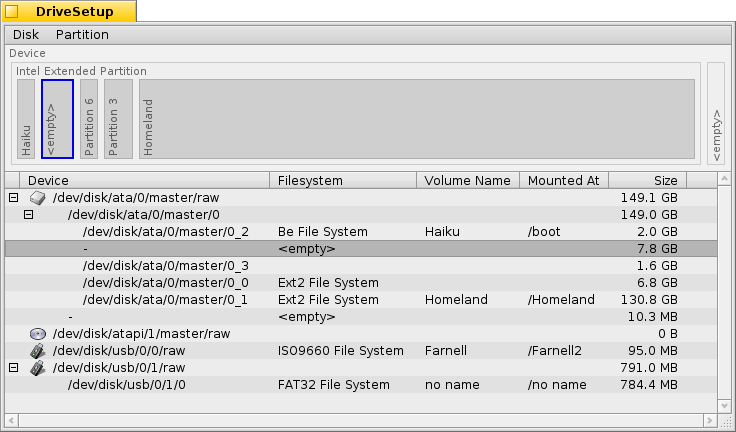
在顶部是下面列表中设备的所有分区的图形表示。除了四个主要分区构成的大的分区外,其中每个主要分区都可以包含多个扩展分区或者逻辑分区。您可以使用设备图标之前的 +/- 微控件来展开分区列表,查看每个逻辑分区的详细信息。
您可以在该列表中选择分区,然后使用 菜单中的命令或者 ALT M 或者 ALT U 组合键来挂载或者卸载该分区。
您也可以使用 来完全移除分区。
在执行以上操作时,我们时刻需要注意:
分区的创建、删除、初始化都是非常危险的操作。您需要至少检查两次以确定处理的是正确的分区,而且要对数据做好备份以防发生意外。
 创建分区
创建分区
如果您打算使用整个驱动作为一个分区,如 USB 磁盘 或者标准闪存卡,您可以跳过创建分区这一步骤,而直接进行分区的初始化。
如果您在驱动中发现了未格式化的空间,例如上面的 <empty>,您可以通过 (ALT C)在该空间内新建一个分区。
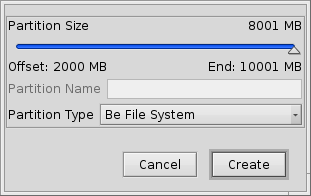
该对话框提示您对分区大小和类型进行调整。如果您希望此分区用于Haiku的安装,或者您希望使用Haiku所有的特性如属性和查询,您需要选择 。需要注意的是,其他的操作系统可能无法访问该分区。
如果您已经创建了一个主分区而不是其中的扩展分区和逻辑分区,上面的对话框将会显示一个 复选框。 如果您希望该分区用于启动Haiku的安装,您必须在该复选框上打勾。
在您使用或者挂载新建的分区之前,该分区必须具有一个初始化的文件系统。
 格式化分区
格式化分区
只有未挂载的分区才可以通过 菜单进行初始化。
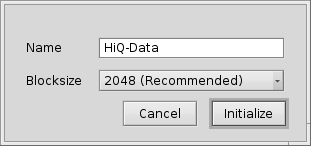
您可以在这里设置分区名和它的块大小。建议每块的大小设置为2084字节,但是您可以根据特别的需要对此进行调整。
格式化此分区将会擦除其上所有的数据!
 中文 [中文]
中文 [中文] Français
Français Deutsch
Deutsch Italiano
Italiano Русский
Русский Español
Español Svensk
Svensk 日本語
日本語 Українська
Українська Português
Português English
English